Conclusiones para el glosario empresarial en Microsoft Purview
En esta guía se describe cómo acceder a los informes de información del glosario de Microsoft Purview, ver y filtrarlos para los datos.
En esta guía paso a paso, aprenderá a:
- Búsqueda de Data Estate Insights desde su cuenta de Microsoft Purview
- Obtenga una vista general de los datos.
Requisitos previos
Antes de empezar a trabajar con Conclusiones de datos de infraestructura de Microsoft Purview conclusiones del glosario, asegúrese de que ha completado los pasos siguientes:
- Configure un recurso de almacenamiento y rellene la cuenta con datos.
- Configure y complete un examen del origen de almacenamiento.
- Configure al menos un término de glosario empresarial y adjúntelo a un recurso.
- Permisos en función de la experiencia actual:
Uso de información del glosario de Microsoft Purview
En Microsoft Purview, puede crear términos de glosario y adjuntarlos a recursos. A medida que use estos términos en el mapa de datos, puede ver la distribución del glosario en información del glosario. Estas conclusiones le proporcionarán el estado del glosario en función de lo siguiente:
- Número de términos adjuntos a los recursos
- Estado de los términos
- Distribución de roles por parte de los usuarios
Ver información del glosario
Abra el portal de Microsoft Purview.
Si usa el portal clásico de Microsoft Purview, seleccione el elemento de menú Información
 de patrimonio de datos. Si usa el nuevo portal de Microsoft Purview, abra Catálogo unificado, seleccione la lista desplegable Administración de mantenimiento y, a continuación, seleccione Informes.
de patrimonio de datos. Si usa el nuevo portal de Microsoft Purview, abra Catálogo unificado, seleccione la lista desplegable Administración de mantenimiento y, a continuación, seleccione Informes.Seleccione Glosario para mostrar el informe de conclusiones del glosario de Microsoft Purview.
El informe comienza con KPI de alto nivel que muestra Los términos totales en la cuenta de Microsoft Purview, los términos aprobados sin recursos y los términos expirados con recursos. Cada uno de estos valores le ayudará a comprender el estado actual del glosario.
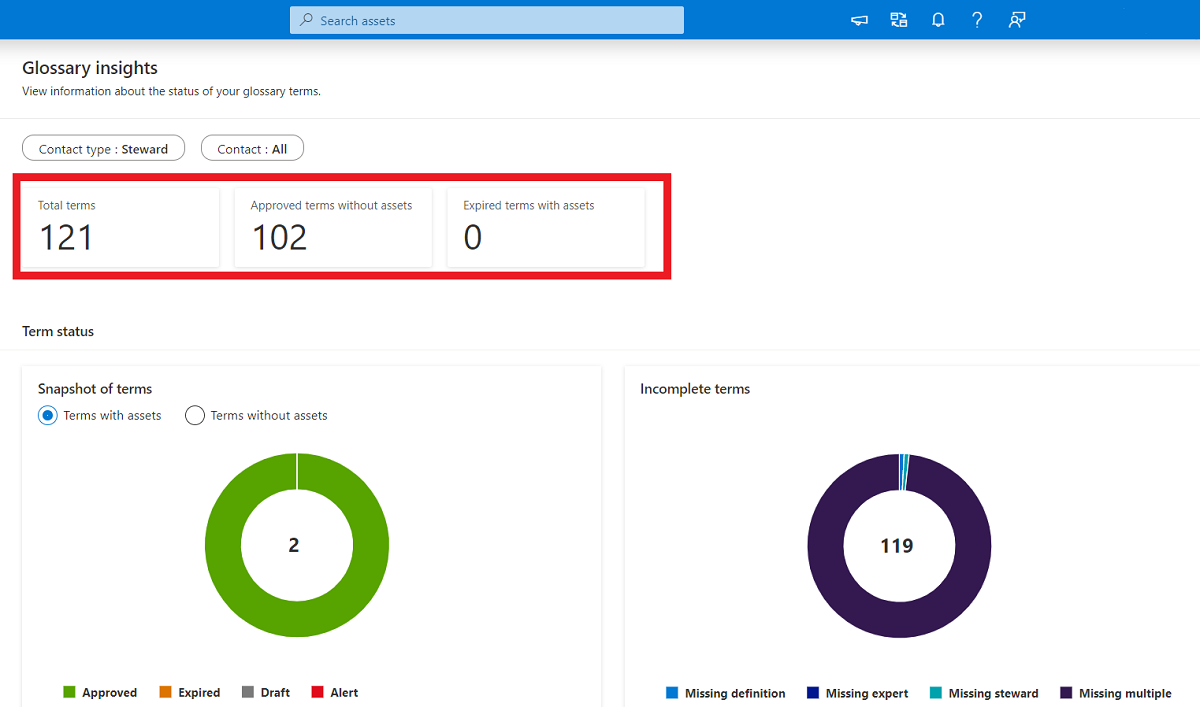
La sección Instantánea de términos (mostrada anteriormente) muestra el estado del término como Borrador, Aprobado, Alerta y Expirado para términos con recursos y términos sin recursos.
Seleccione Ver detalles para ver los nombres de los términos con varios estados y más detalles sobre los administradores y expertos.
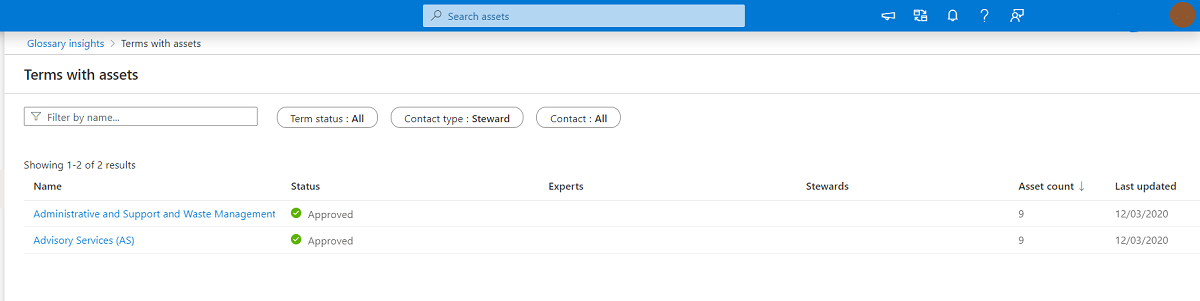
Al seleccionar "Ver más" en Términos aprobados con recursos, Data Estate Insights le permite navegar a la página de detalles del término glosario , desde donde puede navegar aún más a la lista de recursos con los términos adjuntos.
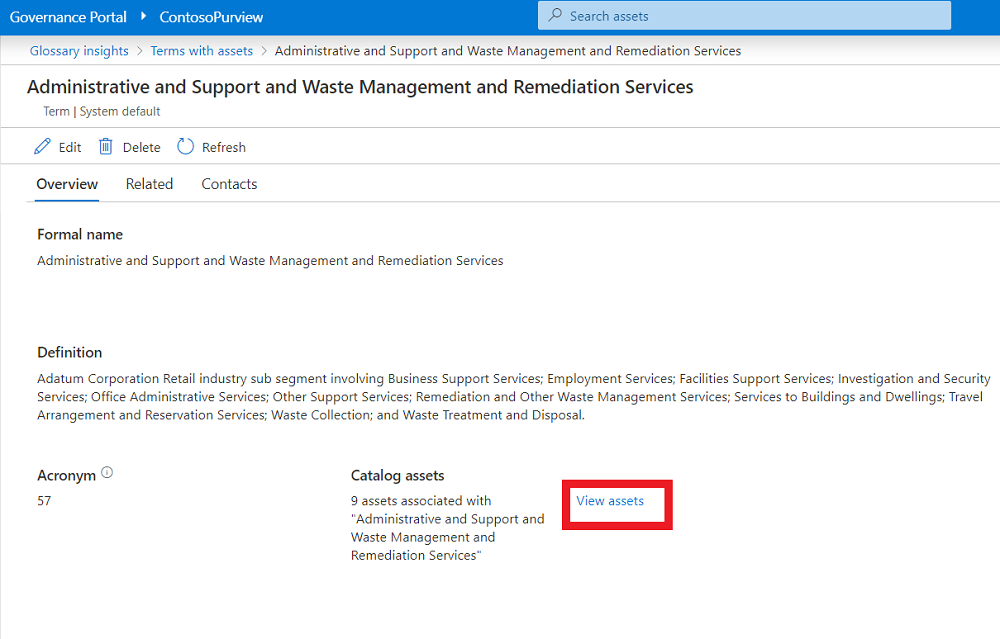
En la página Conclusiones del glosario, vea una distribución de términos incompletos por tipo de información que falta. El gráfico muestra el recuento de términos con La definición falta, Experto en falta, Administrador de faltas y Falta varios campos.
Seleccione Ver más en Términos incompletos para ver los términos que faltan. Puede ir a la página de detalles del término glosario para especificar la información que falta y asegurarse de que el término del glosario está completo.